- 系统
- 教程
- 软件
- 安卓
时间:2021-02-26 来源:u小马 访问:次
看到网友们最近都非常爱学习电脑技巧,那小编就要来考考大家,网友们知道如何刷BIOS吗?相信有非常多的网友都学会了主板刷BIOS方法了,不会的网友也没关系,下满小编教大家如何刷BIOS,其实主板刷BIOS系统还是非常简单的,网友们都是可以掌握。
这是我们的主角啦,这个东东叫GZUT,在某宝找到的,是一个快速烧写各类BIOS文件工具!类似于U盘东西,不过跟U盘有区别,u盘可以装东西,又可以做PE!那它呢?可以做什么呢?写BIOS!!!各类BIOS烧写,优点快速烧写各类BIOS芯片,各类BIOS芯片检测,可以在线升级固件,缺点就是擦除速度慢,没有外壳保护,感觉很山寨吗,不过用处蛮大的哦
如何刷BIOS
然后像这样把刚才拿下来的BIOS芯片放上去,烧写器卡座设计非常不错,将卡座小把手拉下,轻松卡住芯片,要注意芯片小圆点位置,是朝着把手位置的,把芯片放上去,然后卡紧。

如何刷BIOS图二
将它插在电脑上,在电脑上打开操作界面,这个烧写器是有独立驱动的,驱动只能在商家提供的网址上下载,不同烧写器都是不同驱动方式,所以要看哪家的烧写器了。
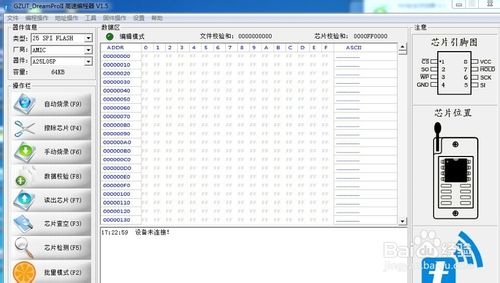
如何刷BIOS图三
它可以看到你主板用的BIOS芯片是多大,那个厂家的,什么类型的,如果你用别的厂家,或者大过你现在主板的BIOS芯片的是写不进去的,因为你主板的BIOS程序大小是你的主板那块BIOS芯片容量大小是匹配的大过它的或者小过它都写不进去,不同主板的BIOS也是写不进去的
点击 浏览 找到BIOS存放位置,BIOS文件一般都很小,1.0M左右,
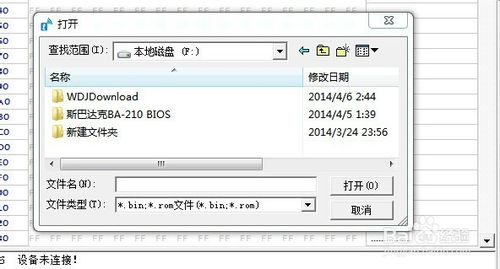
如何刷BIOS图四
刷新前的编程页面状态,然后点击自动烧录,它就把你 要写的BIOS文件写进芯片,写完后自动检测芯片是否写成功,
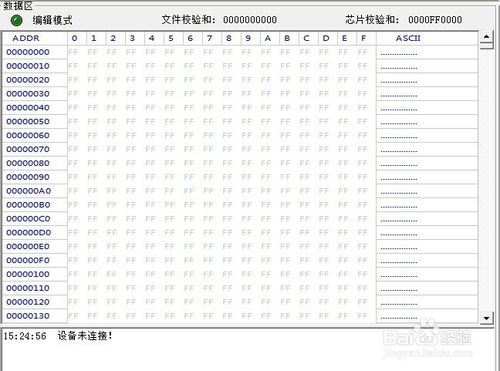
如何刷BIOS图五
刷新后的编程页面状态
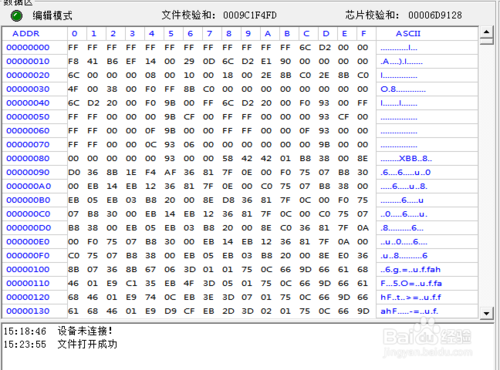
如何刷BIOS图六
然后将BIOS芯片重新放回主板,上检测卡检测显示2A00,如果不成功它还是会显示0000,检测卡不会跳的 ,然后装机,正常开机。这个神器确实强大 ,喜欢自己刷的朋友可以去某宝淘一淘,不会安装设置BIOS方法的网友可以参考BIOS怎么设置讲解教程。

如何刷BIOS图七
综上所述的全部内容就是小编为网友们带来的如何刷BIOS的讲解教程了。看完了小编的主板刷BIOS教程以后是不是很容易就掌握了这个小技巧呢。感觉小编的教程还不错的话可以跟身边的小伙伴一起分享小编的教程。我们的官方网站里面还有非常多精彩的教程等着大家。





